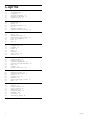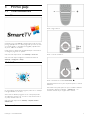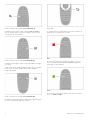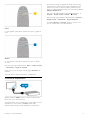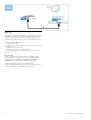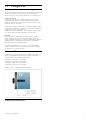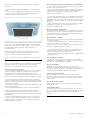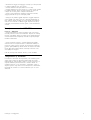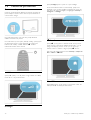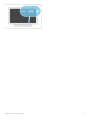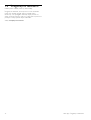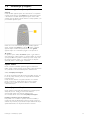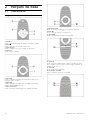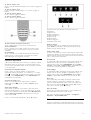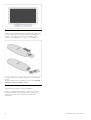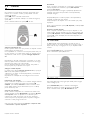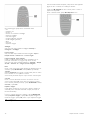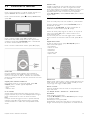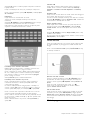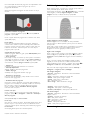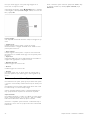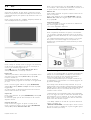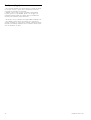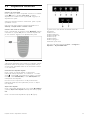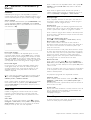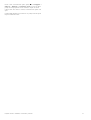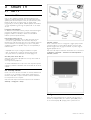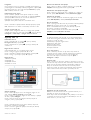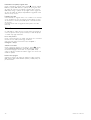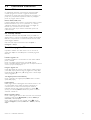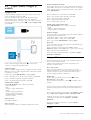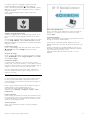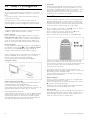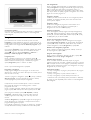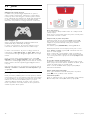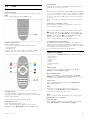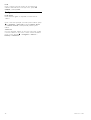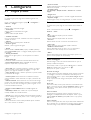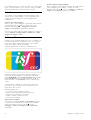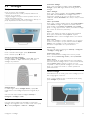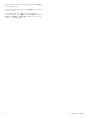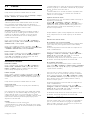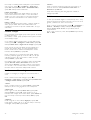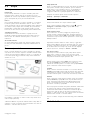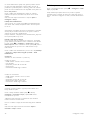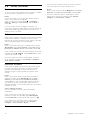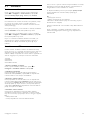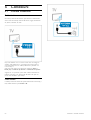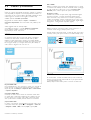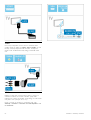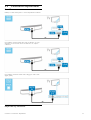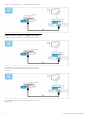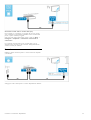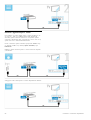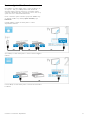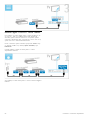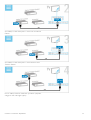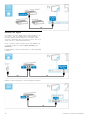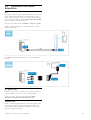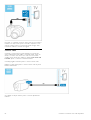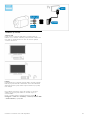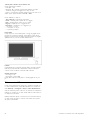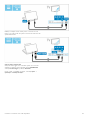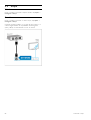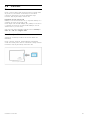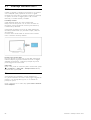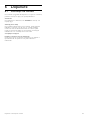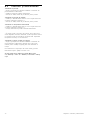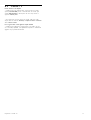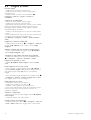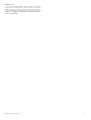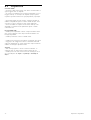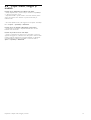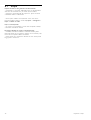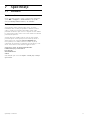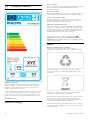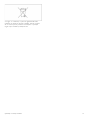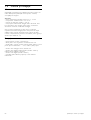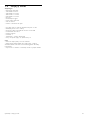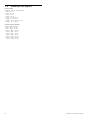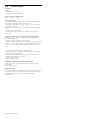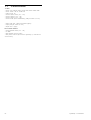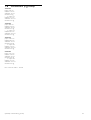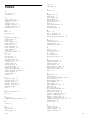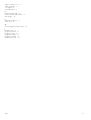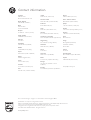Philips 46PFL9706T/12 Manual de utilizare
- Categorie
- Televizoare LCD
- Tip
- Manual de utilizare
Acest manual este potrivit și pentru

!!!"#$%&%#'"()*+!,&()*,
-,.%'/,012)301#0)43(/15641.,/1'3##)0 /15/ 78881',0 %,'19*50/1:;<1=>
?@AB:7C8C
?DAB:7C8C
E8AB:7C8C
F@AB:7C8C
ECAB:7D8C
G5635&14,
1111113/%&%H50,

1
1.1
1.2
1.3
1.4
1.5
2
2.1
2.2
2.3
2.4
2.5
2.6
3
3.1
3.2
3.3
3.4
3.5
3.6
4
4.1
4.2
4.3
4.4
4.5
4.6
4.7
5
5.1
5.2
5.3
5.4
5.5
5.6
5.7
6
6.1
6.2
6.3
6.4
6.5
6.6
6.7
7
7.1
7.2
7.3
7.4
7.5
7.6
7.7
7.8
Cuprins
Primii pa!i 3
Turul televizorului 3
Configurarea 7
Tastele de pe televizor 10
Înregistra!i-v" televizorul 12
Asisten!" #i suport 13
No"iuni de baz# 14
Telecomand" 14
Meniuri 17
Vizionarea la televizor 19
3D 23
Dispozitive conectate 25
Subtitr"ri, cronometre #i bloc"ri 26
Smart TV 28
Net TV 28
Televiziune interactiv" 31
Clipuri video, imagini #i muzic" 32
Pauz" TV #i înregistrare 34
Jocuri 36
Text 37
Configurare 39
Imagine #i sunet 39
Ambilight 41
Canale 43
Re!ea 45
Dispozitive 47
Acces universal 48
Software 49
Conexiuni 50
Primele conexiuni 50
Cabluri #i conexiuni 51
Conectarea dispozitivelor 53
Conectare mai multe dispozitive 61
Re!ea 66
Card SD 67
Interfa!" comun" CAM 68
Depanare 69
Informa!ii de contact 69
Televizor #i telecomand" 70
Canale TV 71
Imagine #i sunet 72
Dispozitive 74
Clipuri video, imagini #i muzic" 75
Re!ea 76
Specifica"ii 77
Software 77
Protec!ia mediului 78
Putere #i recep!ie 80
Afi#aj #i sunet 81
Rezolu!ii de afi#are 82
Multimedia 83
Conectivitate 84
Dimensiuni #i greut"!i 85
Index 86
2 Cuprins

1
1.1
Primii pa!i
Turul televizorului
Smart TV
Conecta!i Smart TV la Internet "i pute!i închiria un film de acas#,
parcurge aplica!iile Net TV, viziona programele pe care le -a!i ratat
sau consulta ghidul TV. Vizualiza!i-v# fotografiile "i clipurile video
de pe PC, tablet PC sau telefon.
Pute!i conecta o unitate hard disk USB, întrerupe o transmisie TV
sau înregistra programul dvs. preferat.
Citi!i mai multe despre Smart TV în Asisten"# > Smart TV.
Citi!i mai multe despre configurarea conexiunii la Internet în
Asisten"# > Configurare > Re"ea
3D Full HD
Pe acest televizor, pute!i viziona programe "i filme 3D cu rezolu!ie
Full High Definition cu 3D Max.
Atunci când se difuzeaz# programe 3D sau când porni!i un film
3D, televizorul comut# la 3D. Tot ceea ce ave!i de f#cut este s#
v# pune!i ochelarii Active 3D.
Citi!i mai multe despre 3D în Asisten"# > No"iuni de baz# >
Vizionare 3D.
Telecomanda
Pentru a regla volumul.
Pentru a comuta canalele TV.
Pentru a deschide sau a închide meniul Acas# h.
Deschide!i meniul Acas# ca punct de plecare pentru a controla
televizorul.
Din meniul Acas#, pute!i porni sau opri o activitate la televizor.
De exemplu, vizionarea la televizor - Vizionare TV - sau
urm#rirea unui film de pe un player DVD conectat.
Primii pa"i / Turul televizorului 3

Pentru a deschide sau a închide meniul C!UTARE ¬.
Deschide!i meniul C"utare pentru a deschide lista de canale în
timp ce viziona!i canale TV sau lista de fi#iere #i muzic" în timp
ce naviga!i pe PC de pe televizor.
Pentru a deschide sau a închide meniul REGLARE t
Deschide!i meniul Reglare pentru a regla rapid set"rile de imagine
#i de sunet.
Pute!i selecta setarea Imagine inteligent" la Joc, ceea ce este ideal
pentru jocuri, sau pute!i modifica setarea Sunet inteligent a
boxelor televizorului.
Pentru a deschide sau a închide meniul OP"IUNI r.
Deschide!i meniul Op!iuni pentru a selecta set"ri op!ionale legate
de ceea ce viziona!i sau realiza!i pe televizor.
Înapoi È.
Cu op!iunea Înapoi, v" pute!i întoarce la canalul TV anterior sau
pute!i merge un pas înapoi într-un meniu.
Ro#u
Cu tasta ro#ie, pute!i selecta op!iunea care apare cu ro#u pe
ecran sau pute!i deschide serviciile TV interactive digitale ori
unele clipuri TV demonstrative.
Verde
Cu tasta verde, pute!i selecta op!iunea care apare cu verde pe
ecran sau set$rile ecologice.
4 Primii pa#i / Turul televizorului

Galben
Cu tasta galben!, pute"i selecta op"iunea care apare cu galben pe
ecran.
Albastru
Cu tasta albastr!, pute"i selecta op"iunea care apare cu albastru
pe ecran.
Citi"i mai multe despre telecomand! în Ajutor > No!iuni de baz"
> Telecomanda > Imagine de ansamblu.
Pentru a c!uta orice alt subiect, accesa"i pagina ¬ C"utare din
Asisten"!.
Ap!sa"i u pentru a selecta urm!torul tur al televizorului.
Conectarea dispozitivelor
Utiliza"i conexiunea HDMI™ pentru a conecta un player DVD,
Blu-ray Disc sau o consol! de jocuri.
Conexiunea HDMI ofer! o calitate video #i audio optim!, iar dac!
dispozitivul dvs. este prev!zut cu EasyLink (HDMI-CEC),
televizorul poate ad!uga automat dispozitivul în meniul Acas!.
Atunci când se adaug! un dispozitiv în meniul Acas!, îl pute"i
selecta pentru a-i viziona programul. Dac! dispozitivul nu este
prev!zut cu EasyLink sau dac! nu utiliza"i conexiunea HDMI,
trebuie s! ad!uga"i dispozitivul conectat în meniul Acas! utilizând
Ad"uga!i dispozitivele dvs.
Citi"i mai multe despre op"iunea Ad!uga"i dispozitivele dvs. în
Asisten!" > No!iuni de baz" > Meniuri > h Acas" .
Citi"i mai multe despre utilizarea op"iunii EasyLink în Asisten!" >
No!iuni de baz" > Telecomand" > Operare dispozitive.
În capitolul Asisten!" > Conexiuni, desene ca acestea v! vor
ajuta s! conecta"i cele mai uzuale dispozitive.
Primii pa#i / Turul televizorului 5

HD TV
Acest televizor poate afi!a programe cu înalt" defini# ie, dar pentru
a beneficia de calitatea HD TV, trebuie în primul rând s" pute#i
recep#iona programele în HD. Dac" nu viziona#i programe cu
transmisie HD, calitatea imaginii va fi cea a unui televizor normal.
Viziona#i programe HD TV de pe . . .
• un player Blu-ray Disc
• un receiver HD digital conectat prin HDMI !i cu un abonament
la programe HD
• transmisii HD prin unde radio
• canale care ofer" HD pe o re#ea digital"
• o consol" de jocuri HD conectat" prin HDMI !i care red" un
joc HD
Clip video HD
Pentru a experimenta claritatea uimitoare !i calitatea imaginilor
televizorului HD, pute#i porni clipul video High Definition din
meniul Acas". Ap"sa#i Ajutor > Configurare > Vizualizare
demonstra!ii (pe a doua pagin" a meniului Configurare).
Contacta#i distribuitorul pentru mai multe informa#ii.
Vizita#i www.philips.com/support pentru a g"si întreb"ri frecvente
cu lista de canale HD sau furnizori HD din #ara dvs.
6 Primii pa!i / Turul televizorului

1.2 Configurarea
Suport sau sistem de montare pe perete
Piciorul suportului pentru televizor are boxele integrate. Conecta!i
întotdeauna cablul de sunet al piciorului la televizor. Pentru a
ob!ine cel mai bun sunet, a"eza!i televizorul pe o suprafa!# dur#.
Montare pe perete
Pute!i monta televizorul pe perete, utilizând piciorul "i bra!ul
suportului pentru televizor. Asambla!i piciorul "i bra!ul pentru a
realiza un suport rotativ sau utiliza!i doar piciorul pentru a monta
televizorul aproape de perete.
G#si!i toate instruc!iunile de montare în Ghidul de ini!iere rapid#
care înso!e"te televizorul. În cazul în care a!i pierdut acest ghid, îl
pute!i desc#rca de la www.philips.com
Utiliza!i codul produsului pentru a c#uta Ghidul de ini!iere rapid#
care trebuie desc#rcat pentru televizorul dumneavoastr#.
Precau!ie
Fixarea pe perete a televizorului necesit# o tehnic# special# "i
trebuie efectuat# numai de c#tre personal calificat. Fixarea pe
perete a televizorului trebuie s# respecte standardele de siguran!#
aplicabile conform greut#!ii televizorului. Citi!i "i precau!iile de
siguran!# înainte s# pozi!iona!i televizorul.
TP Vision Netherlands B.V. nu î"i asum# nicio responsabilitate
pentru montarea incorect# sau orice tip de montare cauzatoare
de accidente sau v#t#m#ri corporale.
Informa!ii VESA
Televizorul dvs. este preg#tit pentru un dispozitiv de montare pe
perete compatibil VESA (vândut separat). G#si!i codul VESA
adecvat lâng# num#rul modelului televizorului.
52PFL9606 - VESA MIS-F 300,300,M6
46PFL9706 - VESA MIS-F 300,300,M6
37PFL9606 - VESA MIS-F 200,200,M6
32PFL9606 - VESA MIS-F 200,100,M6
Utiliza!i "uruburi cu lungimea indicat# în schem#.
Pozi!ionarea televizorului
Primii pa"i / Configurarea 7

Citi!i cu aten!ie precau!iile de siguran!" înainte s" pozi!iona!i
televizorul.
• Pozi!iona!i televizorul astfel încât lumina s" nu cad" direct pe
ecran.
• Pentru un efect Ambilight optim, reduce!i lumina din camer".
• Pentru un efect Ambilight optim, pozi!iona!i televizorul la o
distan!" de maximum 25 cm de perete.
Pozi!iona!i televizorul la distan!a optim" de vizionare. Astfel, pute!i
observa mai multe detalii din imaginea HDTV sau din orice alt"
imagine, f"r" a v" suprasolicita ochii. G"si!i-v" „punctul optim” în
fa!a televizorului, pentru experien!a ideal" la televizor #i o
vizionare relaxat".
Distan!a ideal" pentru vizionarea la televizor este de trei ori
dimensiunea diagonalei ecranului. Când sunte!i a#ezat, ochii dvs.
trebuie s" se afle la nivelul centrului ecranului.
Pentru cel mai bun sunet, a#eza!i televizorul pe o suprafa!" dur".
Siguran!"
Înainte de a utiliza televizorul, citi!i #i în!elege!i toate instruc!iunile.
Garan!ia produsului nu se aplic" în cazul în care eventuala
deteriorare se datoreaz" nerespect"rii acestor instruc!iuni.
Risc de #oc electric sau incendiu!
• Nu expune!i niciodat" televizorul la ploaie sau ap". Nu a#eza!i
niciodat" recipiente cu lichid, de exemplu vaze, în apropierea
televizorului. În cazul v"rs"rii de lichide pe televizor sau în
interiorul acestuia, scoate!i imediat televizorul din priz". Contacta!i
Consumer Care pentru verificarea televizorului înainte de utilizare.
• Nu expune!i niciodat" televizorul, telecomanda sau bateriile
acesteia la c"ldur" excesiv". Nu le a#eza!i niciodat" lâng" lumân"ri
aprinse, surse de flac"r" deschis" sau alte surse de c"ldur", inclusiv
lumina direct" a soarelui.
• Nu introduce!i niciodat" obiecte în fantele de ventila!ie sau alte
deschideri ale televizorului.
• Nu amplasa!i niciodat" obiecte grele pe cablul de alimentare.
• Evita!i exercitarea for!ei asupra prizelor. Prizele care nu sunt
fixate corespunz" tor pot cauza arcuri electrice sau incendii.
Asigura!i-v" c" nu apas" nimic pe cablul de alimentare atunci când
roti!i televizorul.
• Pentru a scoate televizorul din priz", trebuie scos #tec"rul. La
scoaterea din priz", trage!i întotdeauna de #tec"r #i nu de cablu.
Asigura!i-v" c" în orice moment ave!i acces deplin la #tec"r, la
cablul de alimentare #i la priz".
Risc de v"t"mare corporal" sau de deteriorare a televizorului!
• Pentru a ridica #i transporta un televizor de peste 25 kg sau 55
lbs este nevoie de dou" persoane.
• Dac" monta!i televizorul pe un suport, utiliza!i numai suportul
furnizat. Fixa!i strâns suportul de televizor. A#eza!i televizorul pe o
suprafa!" plan" #i uniform", care poate sus!ine greutatea
televizorului #i a suportului.
• La montarea pe perete, asigura!i-v" c" dispozitivul aferent poate
suporta în condi!ii de siguran!" greutatea televizorului. TP Vision
Netherlands B.V. nu î#i asum" nicio r"spundere pentru accidentele,
v"t"m"rile sau daunele rezultate din montarea necorespunz"toare
pe perete.
• Unele componente ale acestui produs sunt fabricate din sticl".
Manipula!i-le cu grij" pentru a evita v"t"marea dvs. sau
deteriorarea echipamentului.
Risc de deteriorare a televizorului!
Înainte de a conecta televizorul la sursa de alimentare, asigura!i-v"
c" tensiunea corespunde cu valoarea inscrip!ionat" în partea din
spate a televizorului. Nu conecta!i niciodat" televizorul la sursa de
alimentare dac" tensiunea este diferit".
Risc de v"t"mare a copiilor!
Urma!i aceste precau!ii pentru a preveni r"sturnarea televizorului
#i v"t"marea copiilor:
• Nu a#eza!i niciodat" televizorul pe o suprafa!" acoperit" cu o
pânz" sau alt material care poate fi tras.
• Asigura!i-v" c" nicio parte a televizorului nu se afl" suspendat"
dincolo de marginea suprafe!ei de instalare.
• Nu a#eza!i niciodat" televizorul pe o pies" de mobilier înalt",
cum ar fi un raft de c"r!i, f"r" a asigura atât mobilierul, cât #i
televizorul de perete sau de un suport adecvat.
• Educa!i copiii cu privire la pericolele c"!"r"rii pe mobilier pentru
a ajunge la televizor.
Risc de înghi!ire a bateriilor!
Telecomanda poate fi prev"zut" cu baterii cu o form" similar"
monedelor, ce pot fi înghi!ite cu u#urin!" de copiii mici. Nu l"sa!i
niciodat" aceste baterii la îndemâna copiilor.
Risc de supraînc"lzire!
Niciodat" nu instala!i televizorul într-un spa!iu închis. L"sa!i
întotdeauna în jurul produsului un spa!iu de cel pu!in 10 cm sau 4
inci pentru ventila!ie. Asigura!i-v" c" perdelele sau alte obiecte nu
acoper" niciodat" fantele de ventila!ie ale televizorului.
Furtuni cu desc"rc"ri electrice
Scoate!i televizorul din priz" #i deconecta!i antena înaintea
furtunilor cu desc"rc"ri electrice. Pe durata acestora, nu atinge!i
nicio component" a televizorului, #i nici cablul de alimentare sau
cablul antenei.
Risc de deteriorare a auzului!
Evita!i utilizarea c"#tilor la volume ridicate sau pentru perioade
prelungite de timp.
Temperaturile sc"zute
Dac" televizorul este transportat la temperaturi mai mici de 5° C
sau 41° F, înainte de a-l conecta la priz", despacheta!i-l #i a#tepta!i
pân" când temperatura televizorului ajunge la temperatura
camerei.
Între!inerea ecranului
8 Primii pa#i / Configurarea

• Niciodat! nu atinge"i, nu împinge"i, nu freca"i #i nu lovi"i ecranul
cu obiecte, indiferent care sunt acestea.
• Scoate"i televizorul din priz! înainte de a-l cur!"a.
• Cur!"a"i televizorul #i rama acestuia cu o cârp! moale, umezit!.
Nu utiliza"i niciodat! alcool, substan"e chimice sau agen"i de
cur!"are de uz casnic pentru cur!"area televizorului.
• Pentru a evita deformarea imaginii #i estomparea culorilor,
#terge"i pic!turile de ap! cât mai rapid posibil.
• Evita"i pe cât posibil imaginile sta"ionare. Imaginile sta"ionare
sunt imaginile care r!mân pe ecran o perioad! îndelungat! de
timp. Acestea includ meniurile pe ecran, benzile negre, afi#area
orei etc. Dac! trebuie s! utiliza"i imagini sta"ionare, mic#ora"i
contrastul #i luminozitatea ecranului, pentru a evita deteriorarea
acestuia.
Între!inerea ecranului 46PFL9706
Moth eye - 46PFL9706
• Pentru luminozitate #i contrast excelente, chiar #i în lumin!
natural! puternic!, ecranul acestui televizor dispune de un finisaj
inovator anti-reflexie 'Moth eye'. Evita"i pe cât posibil atingerea
ecranului televizorului. Îndep!rta"i doar folia de protec"ie dup!
instalarea televizorului.
• Pentru eventuala cur!"are a ecranului televizorului, folosi"i
exclusiv laveta de cur!"are furnizat! cu televizorul. Utiliza"i un
produs de cur!"at geamuri pe baz! de alcool pentru petele de
gr!sime. Aplica"i lichidul pe lavet! înainte de cur!"area ecranului.
Pentru înlocuirea lavetei furnizate, contacta"i Consumer Care.
www.philips.com/support
Folia de protec"ie este fabricat! din PET #i este reciclabil!.
Temperatur" #i umiditate
În situa"ii rare, în func"ie de temperatur! #i de umiditate, poate
ap!rea pu"in condens pe interiorul p!r"ii frontale din sticl! a
televizorului (la unele modele). Pentru a preveni acest lucru, nu
expune"i televizorul la lumina direct! a soarelui, c!ldur! sau
umiditate extrem!. În caz de apari"ie a condensului, acesta va
disp!rea spontan dup! câteva ore de func"ionare a televizorului.
Umezeala din condens nu va afecta televizorul #i nu va cauza
defec"iuni.
Primii pa#i / Configurarea 9

1.3 Tastele de pe televizor
Comutator de pornire
Porni!i sau opri!i televizorul utilizând comutatorul de pornire din
partea dreapt" a acestuia. Atunci când este oprit, televizorul nu
consum" deloc energie.
Dac" indicatorul luminos ro#u este stins, porni!i televizorul
utilizând comutatorul de pornire.
Dac" indicatorul ro#u este aprins (indica!ie standby), ap"sa!i O de
pe telecomand" pentru a porni televizorul. Sau pute!i porni
televizorul din standby cu CH+, CH- sau h. Pornirea
televizorului dureaz" câteva secunde.
V Volum
Ap"sa!i V (Volum) - sau + pentru a regla volumul. Sau utiliza!i
tastele + sau - de pe telecomand".
Ambilight
Ap"sa!i Ambilight pentru a porni sau a opri Ambilight.
Atunci când televizorul este în modul standby, pute!i activa
Ambilight #i crea un efect Ambilight LoungeLight în camera dvs.
Citi!i mai multe despre Ambilight #i LoungeLight în Asisten!" >
Configurare > Ambilight
h Acas"
Ap"sa!i h (Acas") pentru a deschide meniul Acas" pe ecran.
Pute!i naviga în meniul Acas" utilizând tastele Volum - sau +
(stânga sau dreapta) #i Canal - sau + (sus sau jos) de pe
televizor. Pentru a confirma o alegere, ap"sa!i h din nou.
Citi!i mai multe despre meniul Acas" în Asisten!" > No!iuni de
baz" > Meniuri > hAcas"
Canal CH
Ap"sa!i CH (Canal) - sau + pentru a comuta între canale. Sau
utiliza!i tastele W sau X de pe telecomand".
10 Primii pa#i / Tastele de pe televizor

Primii pa!i / Tastele de pe televizor 11

1.4 Înregistra!i-v" televizorul
Felicit!ri pentru achizi"ie #i bine a"i venit la Philips.
Înregistra"i-v! televizorul #i bucura"i-v! de o serie de beneficii
printre care asisten"! integral! (inclusiv materiale pentru
desc!rcare), acces privilegiat la informa"ii despre produse noi,
oferte #i reduceri exclusive, ocazia de a câ#tiga premii #i chiar de a
participa la sondaje speciale despre noile lans!ri.
Vizita"i www.philips.com/welcome
12 Primii pa#i / Înregistra"i-v! televizorul

1.5 Asisten!" #i suport
Utilizarea op!iunilor Ajutor #i C"utare
Asisten!"
Pute!i deschide op!iunea Ajutor din meniul Acas". În majoritatea
cazurilor, pute!i ap"sa #i tasta galben" de pe telecomand" pentru
a deschide sau a închide direct op!iunea Ajutor. Pentru unele
activit"!i, precum teletext, tastele colorate au func!ii specifice #i nu
pot deschide op!iunea Ajutor.
Înainte de a urma instruc!iunile din Ajutor, închide!i op!iunea
Ajutor. Ap"sa!i tasta galben" sau ap"sa!i h pentru a închide
op!iunea Ajutor. Atunci când ap"sa!i din nou tasta galben",
op!iunea Ajutor se va deschide la pagina la care a!i închis-o.
¬ C"utare
În op!iunea Ajutor, utiliza!i ¬ C"utare pentru a g"si subiectul
dorit. Selecta!i un subiect din list" cu ajutorul tastelor de navigare,
apoi ap"sa!i OK. Este posibil ca subiectul pe care îl c"uta!i s" nu
fie prezent pe prima pagin", ci cu câteva pagini mai departe.
Ap"sa!i x pentru a accesa pagina urm"toare.
Suport online
Pentru a rezolva eventualele probleme legate de televizorul
Philips, pute!i consulta asisten!a noastr" online. Pute!i selecta limba
dvs. #i introduce num"rul modelului pentru televizorul dvs.
Vizita!i www.philips.com/support
Pe site-ul de asisten!" pute!i afla num"rul de telefon din !ara dvs.,
la care ne pute!i contacta, precum #i r"spunsurile la întreb"rile
frecvente (FAQ).
Pute!i desc"rca software nou pentru televizor sau manualul
pentru a-l citi pe PC. Pute!i trimite prin e-mail o anumit"
întrebare sau, în unele !"ri, discuta online cu unul dintre
colaboratorii no#tri.
Asisten!" pentru clien!i
Pentru asisten!", pute!i apela linia telefonic" de asisten!" pentru
clien!ii din !ara dvs. Pute!i g"si num"rul de telefon în
documenta!ia tip"rit" care înso!e#te televizorul dvs.
Sau consulta!i site-ul nostru web www.philips.com/support
Modelul #i num"rul de serie al televizorului
Este posibil s" vi se solicite s" preciza!i num"rul modelului #i
num"rul de serie ale televizorului. Pute!i g"si aceste numere pe
eticheta de pe ambalaj ori pe eticheta cu tipul televizorului, de pe
spatele televizorului, sau din partea inferioar" a acestuia.
Primii pa#i / Asisten!" #i suport 13

2
2.1
No!iuni de baz"
Telecomand"
Imagine de ansamblu
1 StandbyO
Pentru a comuta televizorul din standby sau înapoi în standby.
2 Homeh
Pentru a deschide sau a închide meniul Acas!.
3 Tasta Navigare
Pentru a naviga în sus, în jos, la stânga sau la dreapta.
4 Tasta OK
Pentru a activa o selec"ie.
5 C"utare¬
Pentru a deschide sau închide lista de canale sau lista dvs. de
fotografii, muzic! sau filme.
6 Reglaret
Pentru a deschide sau închide cele mai utilizate set!ri pentru
imagine, sunet, Ambilight sau 3D.
7 CH+/Urm"torulW
Pentru a comuta la canalul, pagina sau capitolul urm!toare.
8 CH-/AnteriorulX
Pentru a comuta la canalul, pagina sau capitolul anterioare.
9 Surs"Ú
Pentru a comuta direct la o conexiune TV.
10 Op!iunir
Pentru a deschide sau a închide meniul Op"iuni.
11 ÎnapoiÈ
Pentru a reveni la canalul anterior. Pentru a ie#i dintr-un meniu
f!r! a modifica o setare. Pentru a reveni la pagina anterioar! de
teletext sau de Net TV.
12 VolumV
Pentru a regla nivelul volumului.
13 Dezactivare sonorm
Pentru a dezactiva sunetul sau a-l restabili.
14 No"iuni de baz! / Telecomand!

14 Tasta de culoare ro!ie
Pentru a deschide televiziunea interactiv! sau a selecta o pagin! de
teletext.
15 Tasta de culoare verde
Pentru a deschide set!rile ecologice sau a selecta o pagin! de
teletext.
16 Tasta de culoare galben"
Pentru a selecta o pagin! de teletext.
17 Tasta de culoare albastr"
Pentru a selecta o pagin! de teletext.
18 Taste numerice !i tastatura pentru text
Pentru a selecta direct un canal TV sau a introduce text.
19 Format/Subtitr"ri
Pentru a deschide sau a închide meniul Format./"ine#i aceast!
tast! ap!sat! timp de 3 secunde pentru a afi$a sau a ascunde
subtitr!rile.
20 Teletext/Info
Pentru a deschide sau a închide teletextul./"ine#i aceast! tast!
ap!sat! timp de 3 secunde pentru a deschide sau a închide
informa#iile legate de programele urm!toare.
Operare dispozitive
Telecomanda televizorului poate controla $i un dispozitiv conectat.
Dispozitivul trebuie s! fie prev!zut cu EasyLink (HDMI-CEC) $i
s!-l aib! activat. Dispozitivul trebuie s! fie de asemenea conectat
cu un cablu HDMI.
Controlarea unui dispozitiv EasyLink
Pentru a opera un astfel de dispozitiv cu telecomanda
televizorului, selecta#i dispozitivul - sau activitatea sa - în meniul
Acas! h $i ap!sa#i OK. Comenzile tuturor tastelor, cu excep#ia
tastei h, a tastei t REGLARE $i a tastei r OP#IUNI sunt
redirec#ionate c!tre dispozitiv.
Comutare la vizionare TV
Pentru a comuta telecomanda înapoi pentru la operarea
televizorului, ap!sa#i h (Acas!) $i selecta#i Vizionare TV $i
ap!sa#i OK.
Afi!are taste dispozitiv
Când opera#i un dispozitiv, este posibil ca unele taste de pe
telecomanda televizorului s! nu fie disponibile. Pentru ca aceste
taste s! poat! fi selectate de la televizor, ap!sa#i r OP#IUNI $i
selecta#i Afi!are taste dispozitiv. Selecta#i tasta de care ave#i
nevoie $i ap!sa#i OK.
Pentru a ascunde tastele dispozitivului, ap!sa#i È (Înapoi).
În general, aceste taste deschid urm!toarele meniuri ale
dispozitivului:
1 Meniul Acas!
2 Meniul Configurare
3 Meniul Con#inut disc
4 Meniul Pop-up
5 Meniul Op#iuni
6 Ghid de programe
7 Selectare suport media
Redare la atingere
Introduce#i un disc într-un dispozitiv EasyLink HDMI-CEC $i
ap!sa#i Redare pe dispozitiv. Televizorul porne$te din modul
standby $i începe redarea discului.
Control sistem audio
În cazul în care conecta#i un sistem audio EasyLink, pute#i asculta
sunetul de la televizor prin sistemul audio. Sunetul de la boxele
televizorului este oprit automat. Pute#i controla volumul sistemului
audio cu telecomanda televizorului.
Mod surround
La dispozitivele Philips de fabrica#ie recent!, pute#i schimba de la
televizor setarea de sunet surround a dispozitivului. Pentru a
schimba aceast! setare, ap!sa#i t REGLARE, selecta#i Modul
surround $i ap!sa#i OK. În Modul urm"tor, ap!sa#i OK pentru a
comuta între modurile disponibile ale dispozitivului.
Sunet inteligent
La dispozitivele Philips de fabrica#ie recent!, pute#i schimba de la
televizor setarea de Sunet inteligent a dispozitivului. Pentru a
schimba aceast! setare, ap!sa#i t REGLARE, selecta#i Sunet
inteligent $i ap!sa#i OK. Selecta#i un mod de sunet din list!.
Ecran oprit
Dac! un dispozitiv audio Philips de fabrica#ie recent! trimite
semnale la televizor, este posibil ca dispozitivul s! sugereze
oprirea ecranului televizorului. Pentru a opri ecranul când este
afi$at acest mesaj, selecta#i Ecran oprit $i ap!sa#i OK. Pentru a
activa din nou ecranul, ap!sa#i h (Acas!).
Sistem în standby
Ap!sa#i O de pe telecomand! pentru a comuta televizorul $i
toate dispozitivele EasyLink în modul standby.
Citi#i mai multe despre EasyLink în Ajutor > Configurare >
Dispozitive > EasyLink HDMI-CEC.
Senzor IR
Asigura#i-v! întotdeauna c! îndrepta#i telecomanda spre senzorul
în infraro$u pentru telecomand!, din partea frontal! a televizorului.
No#iuni de baz! / Telecomand! 15

Baterii
Pentru a înlocui bateriile telecomenzii, deschide!i prin glisare t"vi!a
din partea inferioar" a telecomenzii. Utiliza!i 2 baterii plate (tip
CR2032 – 3V). Asigura!i-v" c" borna + a bateriilor (partea
superioar") este îndreptat" în sus. T"vi!a are un indicator +.
Scoate!i bateriile dac" nu utiliza!i telecomanda o perioad" lung"
de timp.
Elimina!i bateriile conform directivelor de casare. Citi!i Asisten!" >
Specifica!ii > Protec!ia mediului > Casare.
Cur"!area
Telecomanda este tratat" cu un strat anti-zgâriere.
Pentru a cur"!a telecomanda, utiliza!i o cârp" moale #i umed".
Niciodat" nu utiliza!i alcool, substan!e chimice sau agen!i de
cur"!are de uz casnic pentru cur"!area televizorului sau a
telecomenzii.
16 No!iuni de baz" / Telecomand"

2.2 Meniuri
h Acas!
Din meniul Acas!, pute"i începe vizionarea programelor de la
televizor sau a unui disc cu filme #i pute"i efectua orice alt!
activitate la televizor.
Ap!sa"i h pentru a deschide meniul Acas!.
Pentru a începe o activitate, selecta"i-o cu tastele de navigare #i
ap!sa"i OK.
Pentru a închide meniul Acas!, ap!sa"i h din nou.
Ad!ugarea dispozitivelor dvs.
Pentru a putea fi selectat mai u#or pe viitor, un dispozitiv conectat
trebuie ad!ugat la meniul Acas!.
Dac! dispozitivul dvs. conectat nu are EasyLink (HDMI-CEC) sau
nu este conectat cu un cablu HDMI, trebuie s! ad!uga"i manual
dispozitivul la meniul Acas! cu op"iunea Ad!uga"i dispozitivele
dvs.
Dispozitivele cu EasyLink (HDMI-CEC) #i conectate cu un cablu
HDMI î#i afi#eaz! automat activitatea în meniul Acas!. Un singur
dispozitiv poate ad!uga mai multe activit!"i.
Dac! un dispozitiv EasyLink nu apare automat, este posibil ca
func"ia EasyLink de pe dispozitiv s! fie oprit!.
Ad!ugare manual! dispozitiv
În meniul Acas!, selecta"i Ad!uga"i dispozitivele dvs. #i ap!sa"i pe
OK. Urma"i instruc"iunile de pe ecran.
Televizorul v! va solicita s! selecta"i dispozitivul #i conexiunea la
care este cuplat acesta.
Dispozitivul sau activit!"ile sale sunt ad!ugate acum la meniul
Acas!.
Redenumirea unui dispozitiv
Pentru a redenumi un dispozitiv sau o activitate ad!ugat!, selecta"i
dispozitivul sau activitatea din meniul Acas! #i ap!sa"i r
OP#IUNI, apoi selecta"i Redenumire. Pentru a introduce noul
nume, utiliza"i tastatura de pe telecomand! a#a cum o utiliza"i
pentru SMS/mesaje text.
$tergerea unui dispozitiv
Pentru a elimina un dispozitiv sau o activitate din meniul Acas!,
selecta"i articolul #i ap!sa"i r OP#IUNI, apoi selecta"i Eliminare
acest dispozitiv. Dac! un dispozitiv sau o activitate apar în
continuare în meniul Acas! dup! ce le-a"i #ters, dezactiva"i
setarea EasyLink de pe dispozitiv pentru a împiedica ad!ugarea
automat! a acestei pictograme din nou.
Citi"i mai multe despre EasyLink în Asisten"! > No"iuni de baz!
> Telecomand! > Operare dispozitive.
Reordonarea
Pentru a reordona un dispozitiv sau o activitate în meniul Acas!,
selecta"i dispozitivul ori activitatea #i ap!sa"i r OP#IUNI.
1 Selecta"i Reordonare.
2 Cu ajutorul tastelor de navigare, repozi"iona"i dispozitivul sau
activitatea unde dori"i. Pute"i reordona numai dispozitivele #i
activit!"ile ad!ugate.
3 Ap!sa"i OK pentru a confirma pozi"ia. Toate dispozitivele #i
activit!"ile se deplaseaz! c!tre dreapta.
Pute"i eviden"ia un alt dispozitiv sau o alt! activitate #i le pute"i
repozi"iona.
Pentru a opri reordonarea, ap!sa"i r OP#IUNI #i selecta"i Ie%ire
din reordonare.
Restaurare activit!"i dispozitiv
Pentru a reapela o activitate #tears! de pe un dispozitiv cu mai
multe activit!"i, selecta"i dispozitivul sau una dintre activit!"ile sale
#i ap!sa"i r OP#IUNI. Selecta"i Restaurare activit!"i dispozitiv
#i ap!sa"i OK. Toate activit!"ile #terse ale acestui dispozitiv vor
ap!rea din nou.
¬ C&UTARE
Cu ¬C$UTARE pute"i deschide lista de canale în timp ce
viziona"i canale TV sau pute"i deschide lista de imagini, muzic! #i
clipuri video în timp ce naviga"i pe PC sau pe dispozitivul USB
conectat.
Ap!sa"i ¬ C&UTARE pentru a deschide lista.
Pentru a închide lista, ap!sa"i ¬ din nou.
t REGLARE
Din meniul REGLARE, pute"i regla rapid set!rile pentru imagine,
sunet, Ambilight #i 3D.
Ap!sa"i t REGLARE pentru a deschide meniul Reglare.
Selecta"i-v! op"iunea cu tastele de navigare #i ap!sa"i OK.
Pentru a închide meniul, ap!sa"i t REGLARE din nou.
No"iuni de baz! / Meniuri 17

Din meniul Reglare pute!i efectua urm"toarele set"ri:
• 3D
• Adâncime 3D
• Jocuri în 2
• Activare sau dezactivare Ambilight
• Dinamica Ambilight
• Formatul imaginii
• Imagine inteligent" (preset"ri)
• Sunet inteligent (preset"ri)
• Boxe
• Surround
• Deplasare imagine
Ambilight
Citi!i mai multe despre set"rile Ambilight în Asisten!" >
Configurare > Ambilight.
Format imagine
Citi!i mai multe despre set"rile formatului imaginii în Ajutor >
No!iuni de baz" > Vizionare TV > Format imagine.
Imagine inteligent", Sunet inteligent
Pute!i s" configura!i televizorul la setarea predefinit" care se
potrive#te cel mai bine cu programul pe care îl urm"ri!i.
Citi!i mai multe despre Set"rile inteligente în Asisten!" > No!iuni
de baz" > Vizionare TV > Imagine #i sunet inteligente.
Boxe
Pentru a auzi sunetul prin boxele televizorului, închide!i pagina de
Asisten!", ap"sa!i t REGLARE, selecta!i Boxe, apoi selecta!i
Televizor.
Selecta!i Amplificator dac" dori!i s" auzi!i sunetul printr-un sistem
Home Theatre sau un amplificator conectat.
Aceste set"ri prevaleaz" temporar asupra oric"ror set"ri EasyLink.
surround
Pentru a comuta televizorul automat la cel mai bun mod de
sunet surround (disponibil numai când este conectat un sistem
Home Theatre), închide!i Asisten!a, ap"sa!i t REGLARE, selecta!i
Surround #i apoi Activ.
Deplasare imagine
Pute!i deplasa imaginea de pe ecran într-o direc!ie vertical" sau
orizontal" pentru a vizualiza subtitr"rile complet (în func!ie de
intrarea televizorului).
În timp ce viziona!i programe la televizor, ap"sa!i t REGLARE,
selecta!i Deplasare imagine #i ap"sa!i OK. Deplasa!i imaginea cu
tastele de navigare. Ap"sa!i OK pentru a opri deplasarea imaginii.
r OP$IUNI
Prin intermediul meniului OP$IUNI pute!i selecta set"ri op!ionale
legate de ceea ce viziona!i sau realiza!i pe televizor.
Pute!i ap"sar OP$IUNI în orice moment pentru a vedea ce
op!iuni sunt disponibile.
Pentru a închide meniul, ap"sa!i r OP$IUNI din nou.
18 No!iuni de baz" / Meniuri

2.3 Vizionarea la televizor
Schimbarea canalelor
Pentru a viziona la televizor !i a schimba canalele, asigura"i-v# c#
op"iunea Vizionare TV este selectat# în meniul Acas#.
Pentru a viziona la televizor, ap#sa"i h, selecta"i Vizionare TV !i
ap#sa"i OK.
Pentru a schimba canalele, ap#sa"i CH+ sau CH- de pe
telecomand#. Pute"i utiliza tastele numerice dac# !ti"i num#rul
canalului sau pute"i ap#sa ¬ C!UTARE pentru a deschide lista
de canale în vederea select#rii unui canal.
Pentru a reveni la canalul vizionat anterior, ap#sa"i È (Înapoi).
Canale radio
Dac# este posibil# transmisia digital#, în timpul instal#rii se
instaleaz# posturi de radio digitale. Comuta"i la un canal radio
exact cum comuta"i la un canal TV. Instalarea unui canal DVB-C
plaseaz# în general posturile de radio de la num#rul de canal 1001
în continuare.
Op"iuni pentru vizionarea canalelor TV
Dac# viziona"i canale TV cu transmisie digital#, ap#sa"i r
OP#IUNI pentru a vizualiza op"iunile disponibile:
• Ce se transmite
• Stare
• Selectare video
Ce se transmite
Aceast# op"iune afi!eaz# informa"ii privind programul curent !i
programul urm#tor de pe acest canal. Utiliza"i tastele de navigare
pentru a derula textul sau a trece la coloana urm#toare.
Stare
În func"ie de transmisie, pagina de stare va prezenta informa"ii
relevante. Pute"i utiliza aceste informa"ii pentru a îmbun#t#"i
semnalul canalului sau a verifica dac# sunt disponibile anumite
servicii.
Selectare video
Canalele TV digitale pot oferi semnale multi video (transmisii
multiple), diferite puncte de vedere sau unghiuri ale camerei
pentru acela!i eveniment sau programe diferite pe un singur canal
TV. Televizorul afi!eaz# un mesaj pentru a informa dac# sunt
disponibile astfel de canale TV. Atunci când sunt disponibile,
ap#sa"i r OP#IUNI !i selecta"i Selectare video pentru a efectua
alegerea dorit#.
List$ de canale
În lista de canale pute"i c#uta toate canalele TV !i radio instalate.
În timpul vizion#rii la televizor, ap#sa"i ¬ C!UTARE pentru a
deschide lista de canale.
Ap#sa"i din nou ¬ C!UTARE, iar pentru a închide lista de
canale f#r# a schimba canalul, ap#sa"i È (Înapoi).
Din lista de canale, pute"i naviga la un canal TV sau un post de
radio, iar apoi ap#sa"i OK pentru a viziona canalul TV sau a
asculta postul de radio.
Lista de canale poate avea mai multe pagini. Pentru a vizualiza
pagina urm#toare sau anterioar# a listei de canale, ap#sa"i W sau
X.
Op"iuni list$ de canale
Cu lista de canale pe ecran, ap#sa"i r OP#IUNI pentru a
selecta urm#toarele op"iuni:
• List# selectare
• Marcare ca favorit
• Reordonare
• Redenumire
• Ascundere canal
• Afi!are canale
Selectare list$
Utiliza"i aceast# op"iune pentru a selecta canalele afi!ate în lista de
canale. Lista pe care o selecta"i aici stabile!te canalele pe care le
ve"i parcurge când naviga"i cu CH+ !i CH-.
Marcare ca favorit
Când este eviden"iat în lista de canale, un canal poate fi setat
drept canal favorit.
Citi"i No"iuni de baz$ > Vizionare TV > Canale favorite.
Reordonarea
Pute"i repozi"iona canale în list#.
1 Ap#sa"i r OP#IUNI !i selecta"i Reordonare pentru a începe
s# reordona"i canalele.
2 Eviden"ia"i un canal !i ap#sa"i OK.
3 Repozi"iona"i canalul acolo unde dori"i cu ajutorul tastelor de
navigare. Sau introduce"i noua pozi"ie direct cu tastele numerice.
No"iuni de baz# / Vizionarea la televizor 19

4 Ap!sa"i OK pentru a confirma pozi"ia. Pute"i insera canalul sau
îl pute"i schimba.
Pute"i s! eviden"ia"i un alt canal #i s! proceda"i în acela#i mod.
Pentru a opri reordonarea, ap!sa"i r OP!IUNI #i selecta"i Ie"ire
din reordonare.
Redenumire
Pute"i redenumi un canal din lista de canale.
1 În lista de canale, eviden"ia"i canalul pe care dori"i s!-l
redenumi"i.
2 Ap!sa"i r OP!IUNI #i selecta"i Redenumire pentru a începe
redenumirea. Pute"i introduce text direct cu tastatura
telecomenzii sau pute"i deschide o tastatur! complet! în partea
superioar! a meniului de introducere a textului.
Introduce#i text cu tastatura telecomenzii
Utiliza"i tastele de navigare pentru a pozi"iona cursorul în text.
Ap!sa"i È (Înapoi) pentru a #terge un caracter.
Pentru a introduce un caracter, utiliza"i tastatura telecomenzii la
fel cum o utiliza"i pentru a trimite un SMS/mesaj text. Utiliza"i
tasta 1 pentru a selecta un caracter special. Selecta"i $tergere
pentru a #terge un caracter.
Selecta"i Executat pentru a finaliza Redenumirea.
Introduce#i text cu tastatura de pe ecran
Pentru a deschide tastatura pe ecran în partea superioar! a
meniului de introducere a textului, ap!sa"i OK atunci când
cursorul din text clipe#te.
Pe tastatur!, utiliza"i tastele de navigare pentru a eviden"ia un
caracter #i ap!sa"i OK pentru a-l introduce. Pentru a #terge un
caracter, ap!sa"i È (Înapoi) sau eviden"ia"i ! #i ap!sa"i OK.
Pentru a comuta de la majuscule la minuscule sau la un set de
caractere speciale, ap!sa"i W (Urm!tor) sau X (Anterior).
Pentru a edita un caracter într-o linie de text, pozi"iona"i cursorul
pe acest caracter #i utiliza"i tastele z #i Z de la capetele tastei
spa"iu de pe ecran.
Pentru a închide tastatura de pe ecran, eviden"ia"i Executat #i
ap!sa"i OK.
Tastatura USB
Pute"i utiliza o tastatur! USB conectat! pentru a redenumi
canalele. Pentru a conecta o tastatur! USB, citi"i Asisten#% >
Conexiuni > Conectare mai multe dispozitive > Tastatur% "i
mouse.
Ascundere canal
Pute"i ascunde un canal din lista de canale. Atunci când naviga"i de
la un canal la altul, cele ascunse vor fi omise.
1 În lista de canale, eviden"ia"i canalul pe care dori"i s!-l ascunde"i.
2 Ap!sa"i r OP!IUNI #i selecta"i Ascundere canal. Canalul este
ascuns imediat ce închide"i lista de canale.
Afi"area canalelor ascunse
Pute"i reapela toate canalele ascunse #i le pute"i afi#a din nou.
1 În lista de canale, ap!sa"i r OP!IUNI #i selecta"i Afi"a#i
canalele ascunse. Lista de canale afi#eaz! acum din nou toate
canalele.
2 Ap!sa"i r OP!IUNI #i selecta"i Afi"a#i canalele pentru a afi#a
canalele ascunse anterior.
Sau dac! dori"i s! l!sa"i canalele ascunse anterior ca atare, ap!sa"i
r OP!IUNI #i selecta"i Ie"ire.
Canale favorite
În lista de canale pute"i marca un canal ca favorit. Pute"i seta lista
de canale astfel încât s! parcurge"i doar canalele favorite când
naviga"i.
Pentru a deschide Lista de canale, ap!sa"i ¬ C&UTARE în timp
ce viziona"i canalele TV.
Marcarea unui canal ca favorit
În timp ce viziona"i la televizor, ap!sa"i ¬ C&UTARE pentru a
deschide lista de canale. Naviga"i la canalul pe care dori"i s! -l
marca"i ca favorit #i ap!sa"i r OP!IUNI. Selecta"i Marcare ca
favorit.
În lista de canale, canalul favorit este marcat cu o F.
Pute"i scoate un canal favorit din lista de favorite, utilizând
op"iunea Anulare marcare favorit.
Lista de canale favorite
Pute"i seta lista de canale s! afi#eze numai canalele dvs. favorite.
Având lista pe ecran, ap!sa"i r OP!IUNI #i alege"i op"iunea
Selecta#i lista. Selecta"i Programe favorite din list! #i ap!sa"i OK.
Având aceast! list! selectat!, ve"i vedea doar canalele favorite
când naviga"i.
Ghid de programe
20 No"iuni de baz! / Vizionarea la televizor
Pagina se încarcă ...
Pagina se încarcă ...
Pagina se încarcă ...
Pagina se încarcă ...
Pagina se încarcă ...
Pagina se încarcă ...
Pagina se încarcă ...
Pagina se încarcă ...
Pagina se încarcă ...
Pagina se încarcă ...
Pagina se încarcă ...
Pagina se încarcă ...
Pagina se încarcă ...
Pagina se încarcă ...
Pagina se încarcă ...
Pagina se încarcă ...
Pagina se încarcă ...
Pagina se încarcă ...
Pagina se încarcă ...
Pagina se încarcă ...
Pagina se încarcă ...
Pagina se încarcă ...
Pagina se încarcă ...
Pagina se încarcă ...
Pagina se încarcă ...
Pagina se încarcă ...
Pagina se încarcă ...
Pagina se încarcă ...
Pagina se încarcă ...
Pagina se încarcă ...
Pagina se încarcă ...
Pagina se încarcă ...
Pagina se încarcă ...
Pagina se încarcă ...
Pagina se încarcă ...
Pagina se încarcă ...
Pagina se încarcă ...
Pagina se încarcă ...
Pagina se încarcă ...
Pagina se încarcă ...
Pagina se încarcă ...
Pagina se încarcă ...
Pagina se încarcă ...
Pagina se încarcă ...
Pagina se încarcă ...
Pagina se încarcă ...
Pagina se încarcă ...
Pagina se încarcă ...
Pagina se încarcă ...
Pagina se încarcă ...
Pagina se încarcă ...
Pagina se încarcă ...
Pagina se încarcă ...
Pagina se încarcă ...
Pagina se încarcă ...
Pagina se încarcă ...
Pagina se încarcă ...
Pagina se încarcă ...
Pagina se încarcă ...
Pagina se încarcă ...
Pagina se încarcă ...
Pagina se încarcă ...
Pagina se încarcă ...
Pagina se încarcă ...
Pagina se încarcă ...
Pagina se încarcă ...
Pagina se încarcă ...
Pagina se încarcă ...
-
 1
1
-
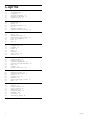 2
2
-
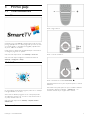 3
3
-
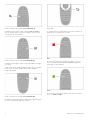 4
4
-
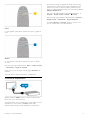 5
5
-
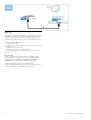 6
6
-
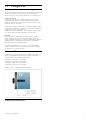 7
7
-
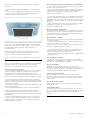 8
8
-
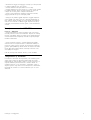 9
9
-
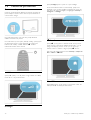 10
10
-
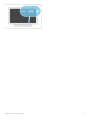 11
11
-
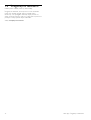 12
12
-
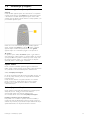 13
13
-
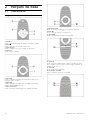 14
14
-
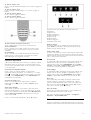 15
15
-
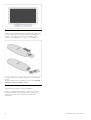 16
16
-
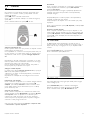 17
17
-
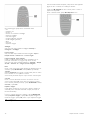 18
18
-
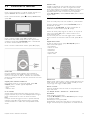 19
19
-
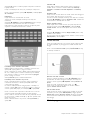 20
20
-
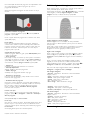 21
21
-
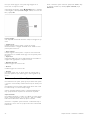 22
22
-
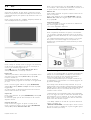 23
23
-
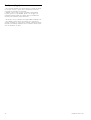 24
24
-
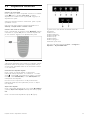 25
25
-
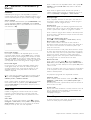 26
26
-
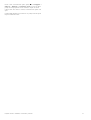 27
27
-
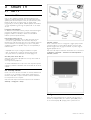 28
28
-
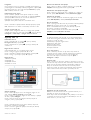 29
29
-
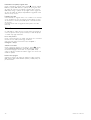 30
30
-
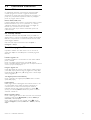 31
31
-
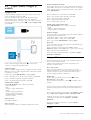 32
32
-
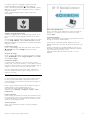 33
33
-
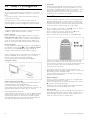 34
34
-
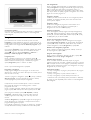 35
35
-
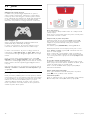 36
36
-
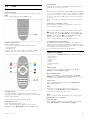 37
37
-
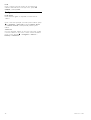 38
38
-
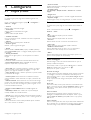 39
39
-
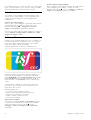 40
40
-
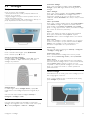 41
41
-
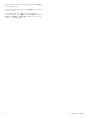 42
42
-
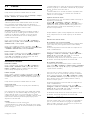 43
43
-
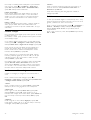 44
44
-
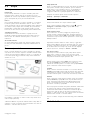 45
45
-
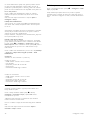 46
46
-
 47
47
-
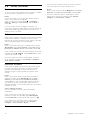 48
48
-
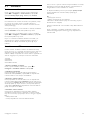 49
49
-
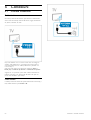 50
50
-
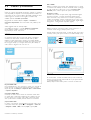 51
51
-
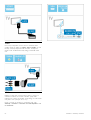 52
52
-
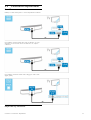 53
53
-
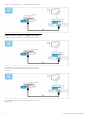 54
54
-
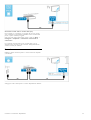 55
55
-
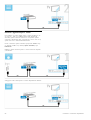 56
56
-
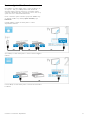 57
57
-
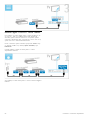 58
58
-
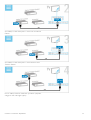 59
59
-
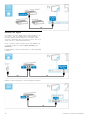 60
60
-
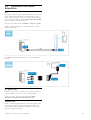 61
61
-
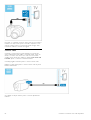 62
62
-
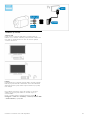 63
63
-
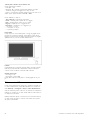 64
64
-
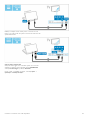 65
65
-
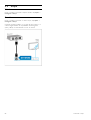 66
66
-
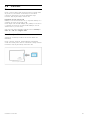 67
67
-
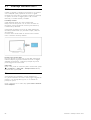 68
68
-
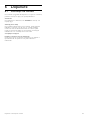 69
69
-
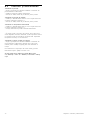 70
70
-
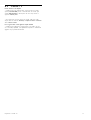 71
71
-
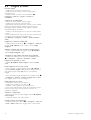 72
72
-
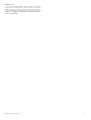 73
73
-
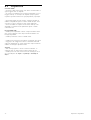 74
74
-
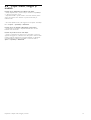 75
75
-
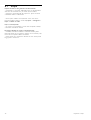 76
76
-
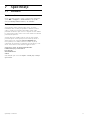 77
77
-
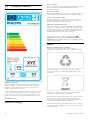 78
78
-
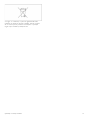 79
79
-
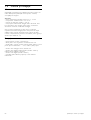 80
80
-
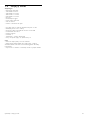 81
81
-
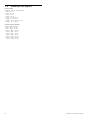 82
82
-
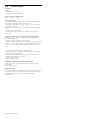 83
83
-
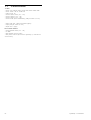 84
84
-
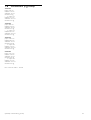 85
85
-
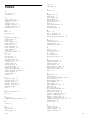 86
86
-
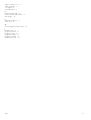 87
87
-
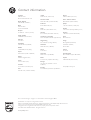 88
88
Philips 46PFL9706T/12 Manual de utilizare
- Categorie
- Televizoare LCD
- Tip
- Manual de utilizare
- Acest manual este potrivit și pentru
în alte limbi
- italiano: Philips 46PFL9706T/12 Manuale utente
Lucrări conexe
-
Philips 32PFL9606H/12 Manual de utilizare
-
Philips 46PFL8505H/12 Manual de utilizare
-
Philips 58PFL9955H/12 Manual de utilizare
-
Philips 40PFL9705H/12 Manual de utilizare
-
Philips 37PFL8605H/12 Manual de utilizare
-
Philips 60PFL8708S/12 Manual de utilizare
-
Philips 42PFL7674H/12 Manual de utilizare
-
Philips 32PFL5404/12 Manual de utilizare
-
Philips 47PFL5604H/12 Manual de utilizare
-
Philips 46PFL9706H/12 Product Datasheet